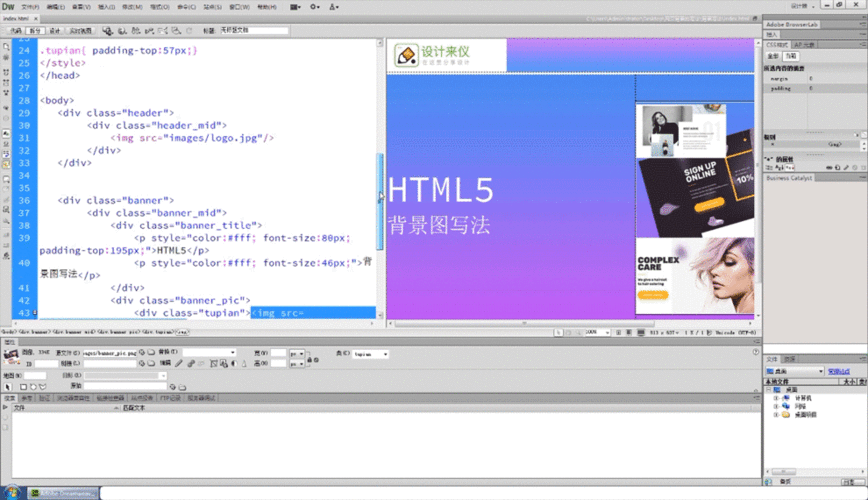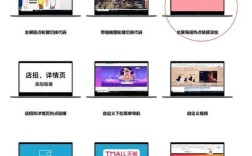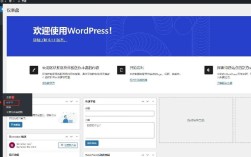使用Dreamweaver(简称DW)制作网页代码是许多网页开发者的入门选择,它提供了可视化编辑与代码编辑的双重功能,适合不同水平的用户,以下是详细的操作步骤和注意事项,帮助用户高效完成网页制作。

启动Dreamweaver后,需要创建一个新的网页文件,点击“文件”菜单,选择“新建”,在弹出的对话框中选择“HTML”类型,并设置页面标题(如“我的第一个网页”),页面标题会显示在浏览器标签栏中,对SEO和用户体验都很重要,创建后,DW会自动生成基础的HTML5代码结构,包括 可以通过“设计”视图进行可视化编辑,或直接切换到“代码”视图编写HTML,在 对于网页样式,DW支持CSS(层叠样式表)的编写,可以通过“CSS设计器”面板创建新样式,选择“创建新CSS规则”,设置选择器(如 表格是网页布局的重要工具之一,在DW中,点击“插入”菜单,选择“表格”,设置行数、列数及表格宽度(可使用像素或百分比单位),创建一个3行2列的表格,代码会自动生成 插入多媒体元素(如图片、视频)时,点击“插入”菜单选择“图像”,上传本地图片文件,DW会自动生成 保存文件并预览效果,按F12键可在浏览器中打开网页,检查布局、样式和功能是否正常,若需修改,返回DW编辑代码或视图,保存后刷新浏览器即可更新。 相关问答FAQs 问:Dreamweaver中的“设计”视图和“代码”视图有什么区别? 问:如何用DW为网页添加响应式设计?<!DOCTYPE html>、<html>、<head>和<body>
<body>标签内添加标题,可输入<h1>欢迎访问我的网站</h1>;添加段落则使用<p>这是一段示例文本。</p>,DW的“设计”视图会实时显示效果,适合初学者快速布局;而“代码”视图则提供更精确的控制,适合熟悉HTML的用户。body、.class或#id),并定义属性(如字体、颜色、背景等),要设置页面背景为浅灰色,可在CSS规则中添加background-color: #f0f0f0;,DW还提供“实时视图”,让用户在编辑代码时即时预览效果,提高效率。<table>、<tr>(行)、<td>(单元格)等标签,用户可在单元格内添加文本、图片或嵌套表格,并通过“属性”面板调整表格边框、间距和对齐方式。<img>标签,并允许设置替代文本(alt属性),提升网页可访问性,对于视频,可通过“插入”菜单的“媒体”选项添加,支持MP4、WebM等格式。
编辑后,需检查代码的规范性和兼容性,DW的“验证”功能可检测HTML和CSS错误,点击“文件”菜单的“验证”即可,使用“文件管理”功能将网页上传至服务器时,需确保FTP设置正确,包括主机地址、用户名和密码。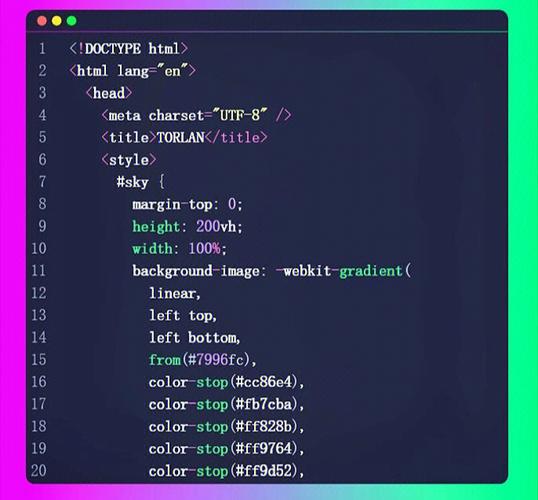
答:“设计”视图允许用户通过拖拽和可视化操作编辑网页,适合不熟悉代码的用户;“代码”视图则直接显示和编辑HTML、CSS等代码,适合需要精确控制布局和样式的开发者,两者可随时切换,协同使用以提高效率。
答:在DW中,可通过CSS媒体查询实现响应式设计,点击“CSS设计器”,创建新的媒体查询规则(如针对屏幕宽度小于768px的设备),并调整相应的CSS属性(如字体大小、布局宽度),使用“多屏幕预览”功能查看网页在不同设备上的显示效果,确保兼容性。